Me encontrado un caso donde debia exportar unos iconos desde Adobe Indesign, valga decir que, lo normal es hacerlos en Illustrator y exportar los iconos con la herramienta de exportar contenido, pero para este caso concreto lo debía hacer desde Indesign, ya que luego lo traduciré desde OmegaT que si que me permite traducir archivos de Indesign y no de Illustrator.
Desde Indesign hay una opción al exportar donde podemos indicarle que lo deseamos en páginas separadas, y nos permite ponerle un sufijo, que puede ser el número de página.
Para hacerlo hay que activar la opción «Crear archivos PDF independientes» en la ventana de exportación. Nos permite poner un sufijo que por defecto es el numeró de página.
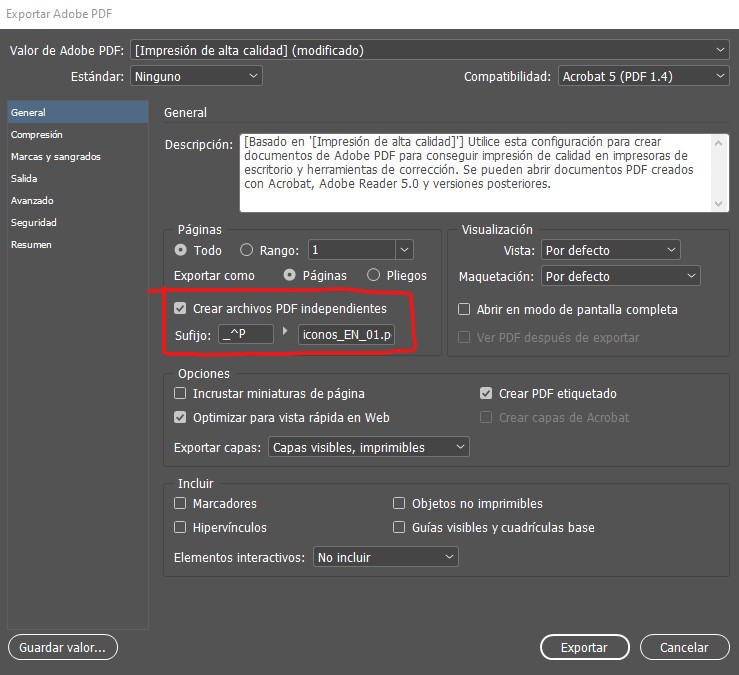
Hasta aquí todo muy bien, pero para cosas más personalizadas, como es mi caso, deberemos instalar o crear scripts personalizados, hay algunos de pago que son muy buenos. Pero si no queréis gastar dinero (seguro que no! :)) os explico un truco que podemos utilizar con Adobe Acrobat para nombrar el archivo como queramos.
Para ello, en Indesign, crearemos un estilo de párrafo, cuyos párrafos contendrán el nombre que queramos para la página, como en mi caso los iconos tienen un texto con ese nombre y resulta que es el párrafo básico, no tendré que crear ninguno. Ahora exportamos el Indesign a PDF, sobre todo fijaros que la opción «Crear PDF etiquetado» esté marcada.
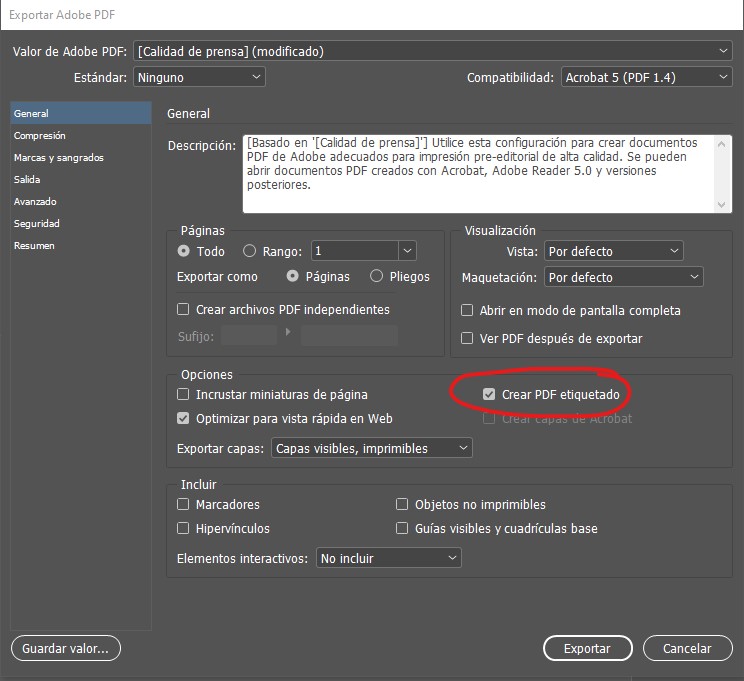
Ahora abrimos el pdf creado con Adobe Acrobat y vamos a la pestaña marcadores y seleccionamos en el menú «Nuevos marcadores de estructura».
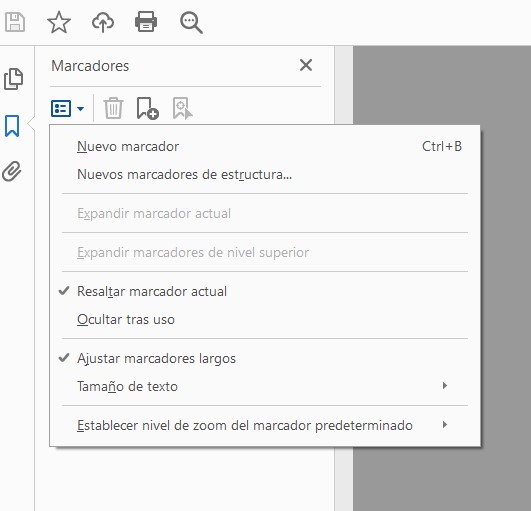
Aqui nos aparecerá un cuadro de diálogo que nos permitirá seleccionar el tipo de párrafo. En mi caso, como era el párrafo básico, deberé seleccionar «NormalParagraphStyle».
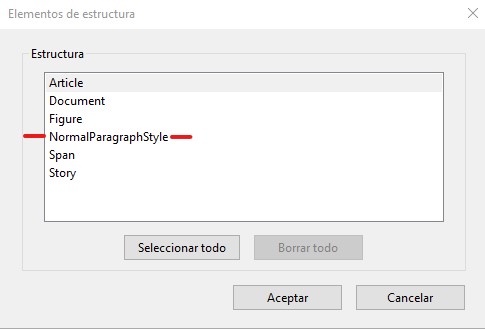
Al aceptar veremos que se crea una estructura de marcadores en el pdf, bajo un marcador principal llamado «Sin título». Ahora hemos de arrastrar todos los marcadores fuera del marcador principal «Sin título».
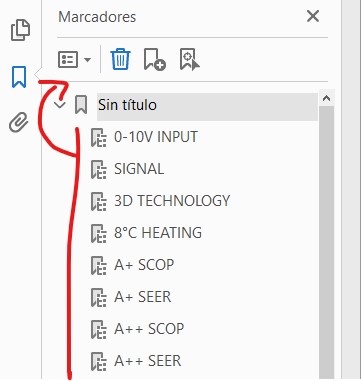
Y eliminamos el marcador «Sin título», de forma que quede así:
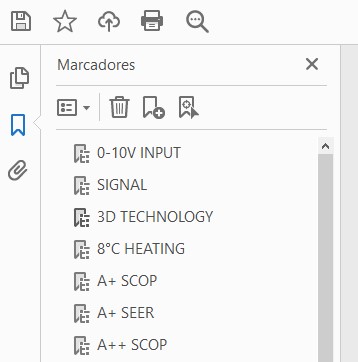
Ahora debemos ir a la herramienta «Organizar páginas», si no la veís está en la pestaña Herramientas. En el menú superior aparace la opción «DIvidir» (icono de la tijera). Debe estar seleccionada la opción «Dividir por marcadores principales» en «Dividir por:» y hemos de seleccionar «Opciones de salida», donde marcaremos «Usar nombres de marcadores para nombres de archivo». Aceptamos y apretamos el botón azul «División».
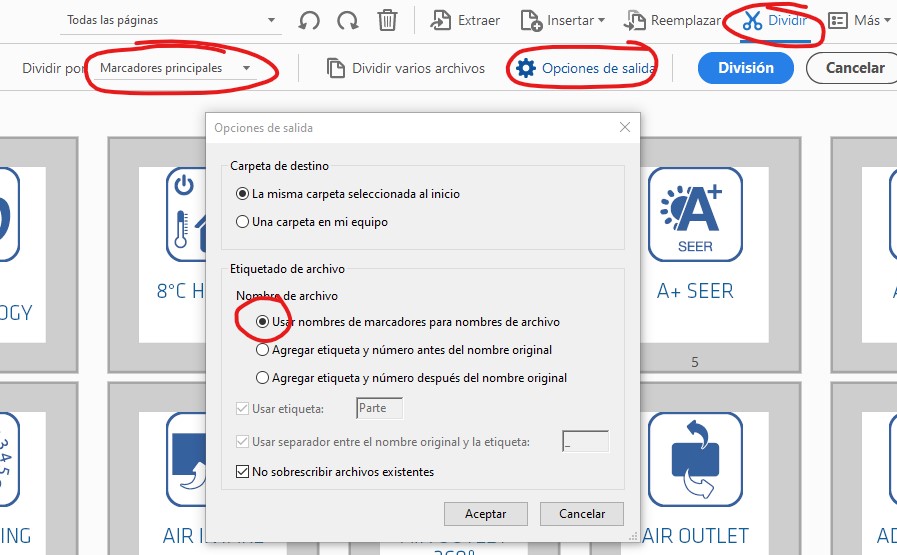
Con estos tendremos todo separado en PDFs independientes y con el nombre deseado. En mi caso eran 73 archivos con nombres diferentes.
